 |
| (изображение с сайта www.composite.net) |
На ваш сайт заходят посетители, делают заказы, оплачивают и т.д. Все как полагается.
Какие же возможности Snap Shop предлагает для управления заказами?
Как и во всем выше перечисленном (за небольшим исключением), вы осуществляете управление заказами в разделе Snap Shop в административной консоли Composite C1 CMS.
Важно! К сожалению, на данный момент SnapShop удален из Магазина дополнений и не доступен для установки.
Управление заказами
Информация о заказах сохраняется в вашем интернет-магазине и вы можете заказы:
- просматривать
- печатать
- фильтровать по их статусу
- изменять их статус
- Not paid (не оплачен): Не оплачен клиентом и не отправлен клиенту.
- Ready to ship (готов к отправке): Оплачен клиентом, но еще не отправлен клиенту.
- Shipped (отправлен): Оплачен клиентом и отправлен клиенту.
Просмотр заказов
Чтобы просмотреть существующие заказы:
- В разделе "Snap Shop" выберите "Shop" ...
- ... и нажмите кнопку "Manage Orders" на панели кнопок.
В правой части админки откроется двухпанельное представление "Manage Orders" (см. изображение в начале сообщения).
На левой панели будут отображены все заказы. На правой - подробная информация о выбранном заказе.
Заказы также отображаются в дереве в разделе "Snap Shop". Чтобы их там увидеть:
- В разделе "Snap Shop" раскройте последовательно "Shop", "Orders" и затем "All Orders".
- Раскройте:
- "Live Orders" чтобы увидеть "реальные" (не "тестовые") заказы.
- "Test Orders", чтобы увидеть заказы созданные в тестовом режиме.
Просмотр заказов по их статусу
Открыв представление "Manage Orders", вы можете отфильтровать их по их статусу.
Для этого нужно нажать на одну из соответствующих кнопок в левой панели представления:
- "Not paid"
- "Ready to ship"
- "Shipped"
Также в дереве вы можете видеть заказы по их статусу:
- В разделе "Snap Shop" раскройте "Shop", а затем "Orders".
- Теперь раскройте один из элементов:
- "Not Paid Orders": Не оплаченные заказы
- "Paid Orders, not shipped": Оплаченные заказы, но не отправленные
- "Paid and Shipped": Оплаченные и отправленные заказы
Печать заказов
Чтобы распечатать отдельный заказ:
- В разделе "Snap Shop" откройте представление "Manage Orders".
- Выберите один из заказов в левой панели представления, чтобы его детальная информация открылась в правой.
- В правой панели нажмите кнопку "Print" (печатать).
Изменение статуса заказов
Вы можете изменить статус отдельного заказа на такие статусы:
- Shipped (отправлен)
- Paid (оплачен)
Отправлен
Чтобы изменить статус заказа с "paid but not shipped" (оплачен, но не отправлен) на "paid and shipped" (оплачен и отправлен):
- В разделе "Snap Shop" откройте представление "Manage Orders".
- Найдите заказ в списке в левой панели.
- Нажмите кнопку "(not shipped)" в столбце "Shipping".
Если нажать кнопку опять, ее надпись изменится на "(not shipped)" и статус заказа - соответственно на "не отправлен".
Можно также изменить статус заказа, отредактировав его ("Shop" / "Orders" / "Not Paid Orders" или "Paid Orders, not shipped") и установив дату отправки в поле "Shipping Time".
Оплачен
Если у вас есть еще неоплаченные заказы, изменить их статус на "оплачен" после оплаты можно так:
- В разделе "Snap Shop" раскройте "Shop", "Orders", а затем "Not Paid Orders".
- Откройте нужный заказ.
- Включите опцию "Is Paid".
- Сохраните заказ.
В принципе, это минимум, который нужно знать, чтобы начать работать с интернет-магазином Snap Shop на своем сайте.
Но в одном из следующих сообщений я еще дополнительно рассмотрю подготовку шаблона письма, которое будет отправляться клиенту при размещении заказа в магазине.



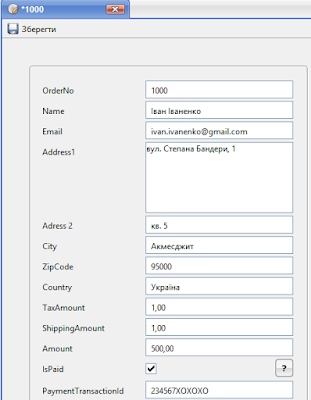
Комментариев нет:
Отправить комментарий